个人 QQ 免费邮箱 + WordPress SMTP 配置教程
之前在 SMPT 插件汇总博客中介绍了推荐大家使用的 YaySMTP 工具(购买地址)。本文将详细介绍国内经常使用的 QQ 邮箱在 WordPress 中配置 SMPT 邮箱。
因为国内几乎人人都用 QQ邮箱,并且是免费的。所以如果你是个人网站,那么使用免费的 QQ 邮箱肯定是最好的选择。
步骤1:进入你的 QQ 邮箱设置
进入 QQ 邮箱后,点击右上角的齿轮图标,如果你使用的界面不同,请自行找到邮箱设置的位置:
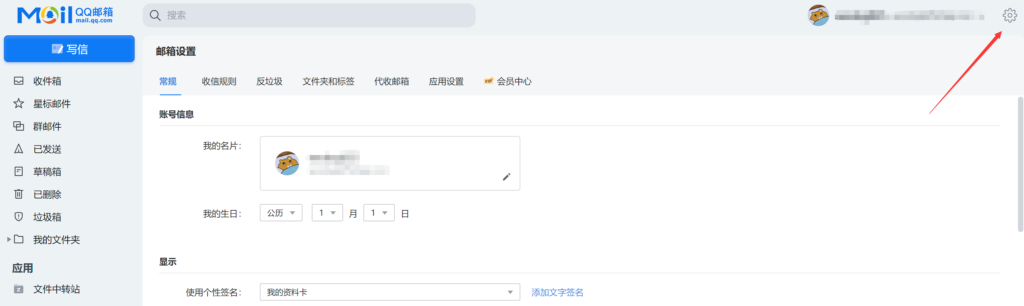
步骤2:获取第三方授权码
在邮箱设置的常规选项中,找到【第三方服务】选项。如果【IMAP/SMTP服务】是关闭状态,那么先点击开启。如果已经开启则直接点击生成授权码:
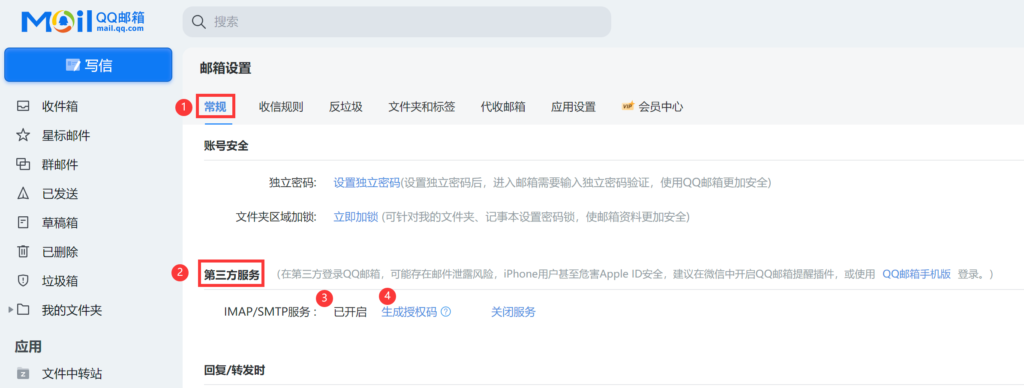
注意:部分情况下需要你发送短信验证,才可以生成授权码,所以 QQ 怎么提示你就怎么来:
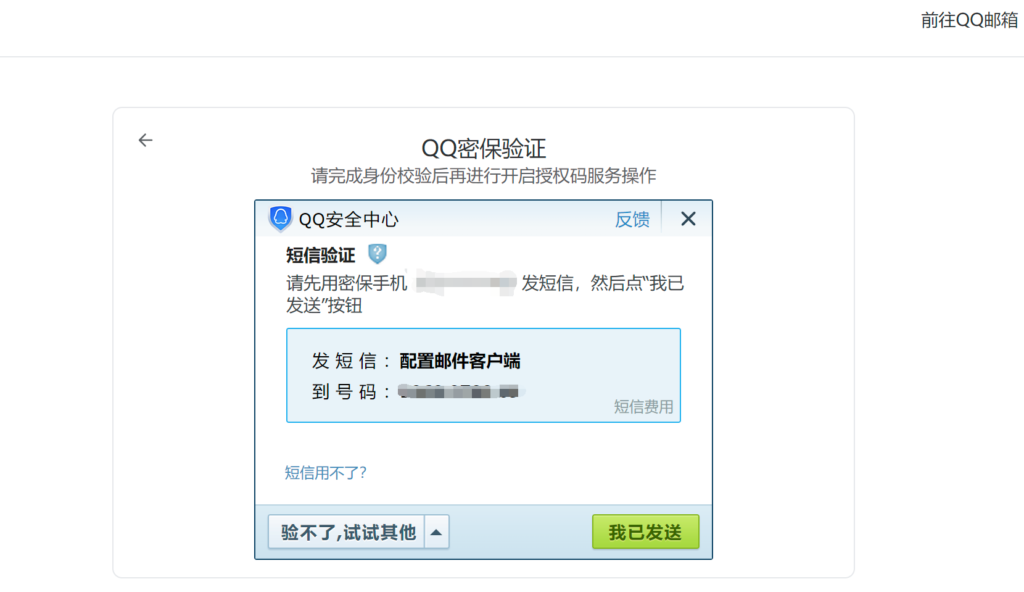
验证过后,就会得到邮箱的 SMTP 授权码(后续需要用到)。建议在备注的时候像下图一样,备注好是【网站 SMTP 配置】使用。用来分辨你自己后续可能会用到的授权码。
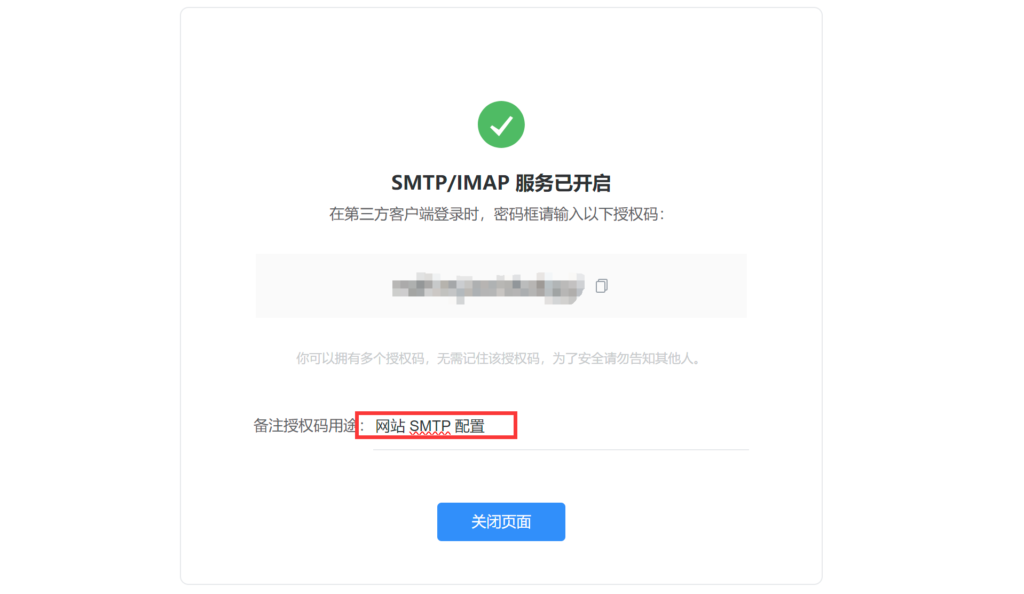
步骤3:回到 YaySMTP 设置中填写对应信息
以下是腾讯官方给出的信息,我们只需要按照信息在 YaySMTP 中填写即可。
- 接收邮件服务器:pop.qq.com,使用 SSL 加密,端口号 995
- 发送邮件服务器:smtp.qq.com,使用 SSL 加密,端口号 465 或 587
- 账户名:你的 QQ 邮箱
- 密码:你的授权码
YaySMTP 中 Step 1: Enter Email From 有两个选项需要填写:
- From Email:填写你的 QQ 邮箱(如果你的 QQ 有自定义邮箱名称,选择任意一个即可)
- From Name:填写的网站品牌名称(其实任意填写也可以)
Force From Email、Force From Name 这两个都可以勾上。截图如下:
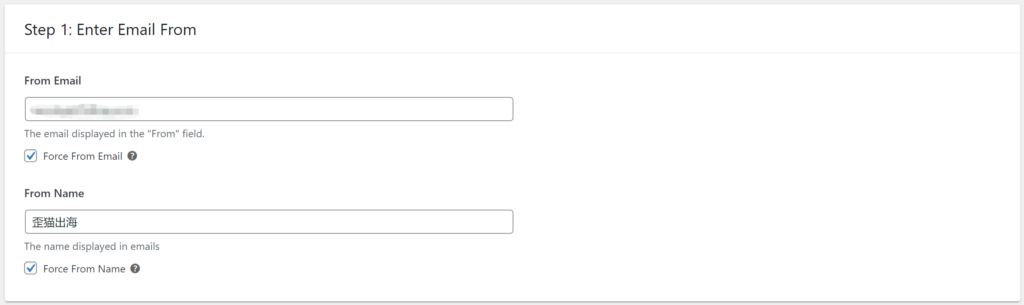
YaySMTP 中 Step 2: Select Mailer 选择:
这里直接选择 Other SMTP,至于为什么,可以看之前汇总的文章:[全网最全] WordPress 设置邮箱 SMTP 新手教程汇总。
YaySMTP 中 Step 3: Config for Other SMTP 有 5 个地方需要填写:
- SMTP Host:填写 smtp.qq.com
- Encryption Type:选择 SSL (目前免费 QQ 邮箱都是 SSL)
- SMTP Port:填写 465 或者 587
- SMTP Authentication:打开
- SMTP Username:填写你的 QQ 邮箱,和 From Email 填一样的。
- SMTP Password:填写之前获得的授权码(切记不是你的 QQ 密码)
具体截图示例如下:
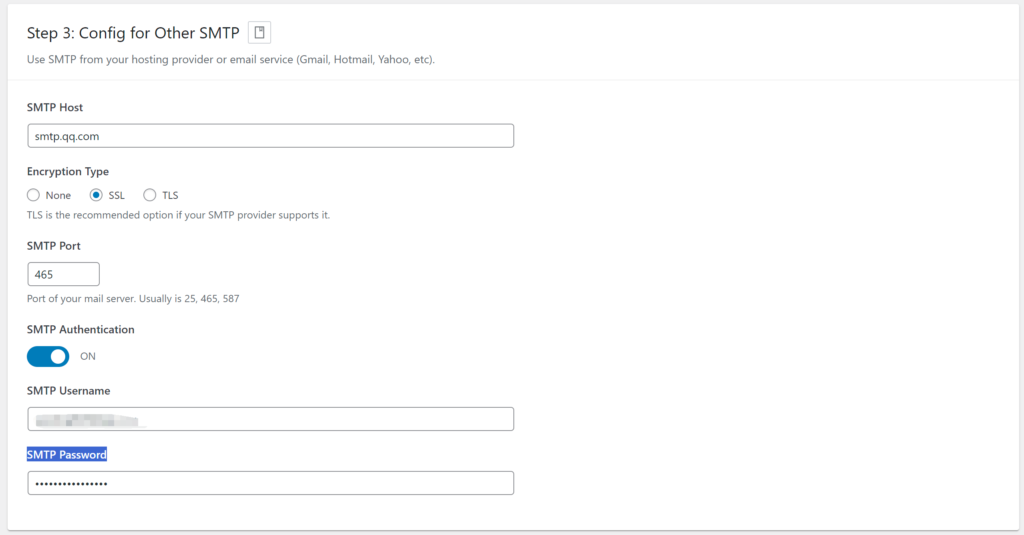
步骤4:保存后点击邮件测试
以上三个步骤结束之后,记得点击 YaySMTP 界面右上角的 【Send Test Email】选项,进行邮件测试。记得收件邮箱填写一个其他邮箱地址。

如果你也像下图一样,收到了测试邮件,那么你的WP SMTP 就已经配置成功了。所有网站产生的邮件都是通过 QQ 的免费邮箱服务进行发送的。

其他的 SMTP 新手配置教程
个人免费邮箱配置:
企业邮箱配置:
- 腾讯 QQ 企业邮箱 WordPress SMTP 配置教程(更新中)
- 网易企业邮箱 WordPress SMTP 配置教程(更新中)
- 钉钉企业邮箱 WordPress SMTP 配置教程(更新中)
